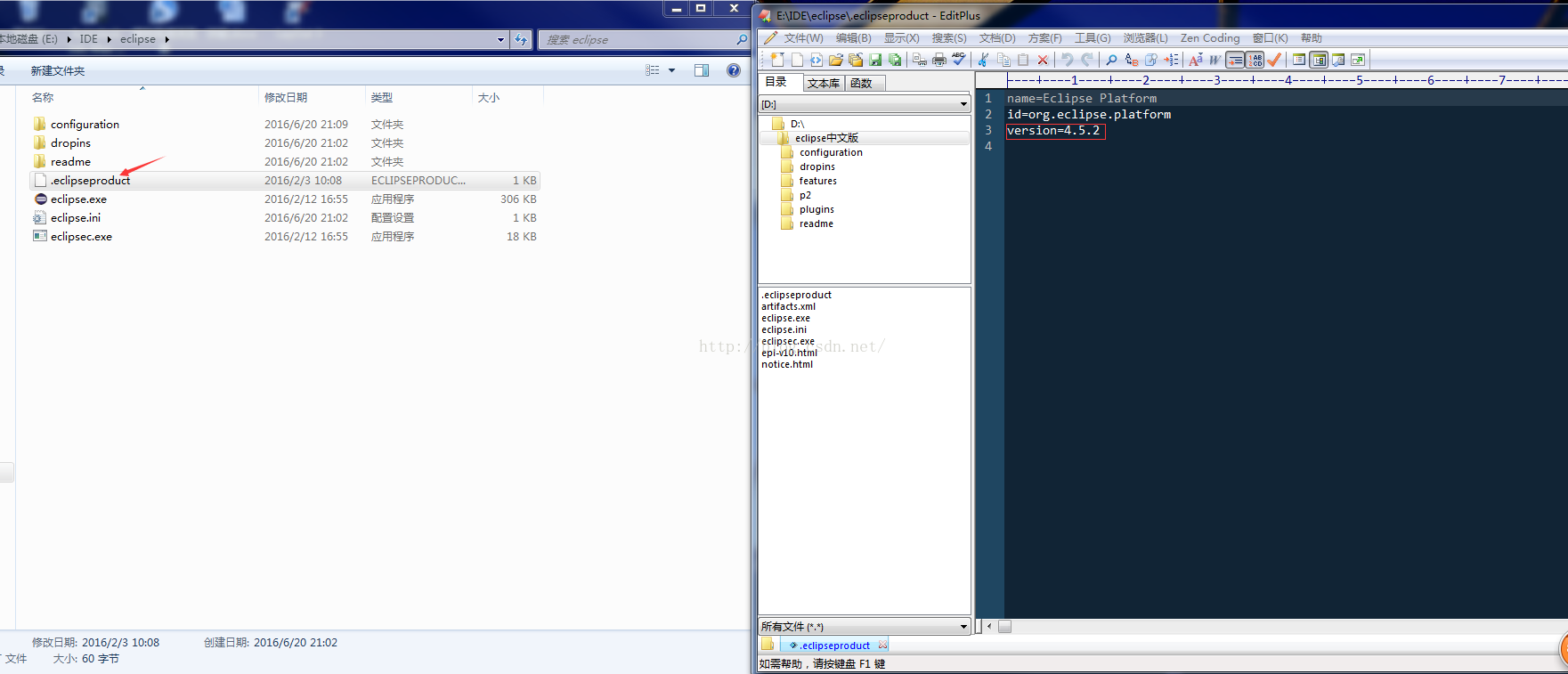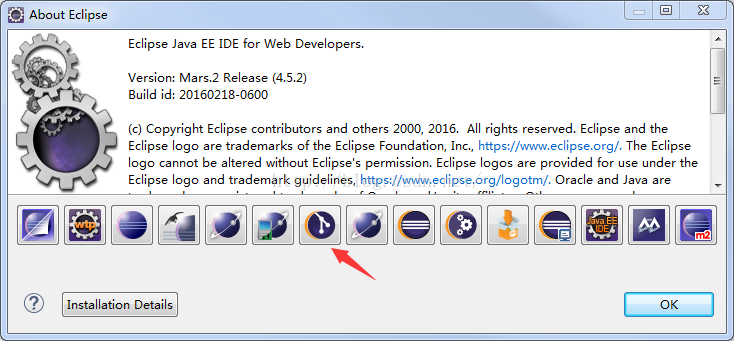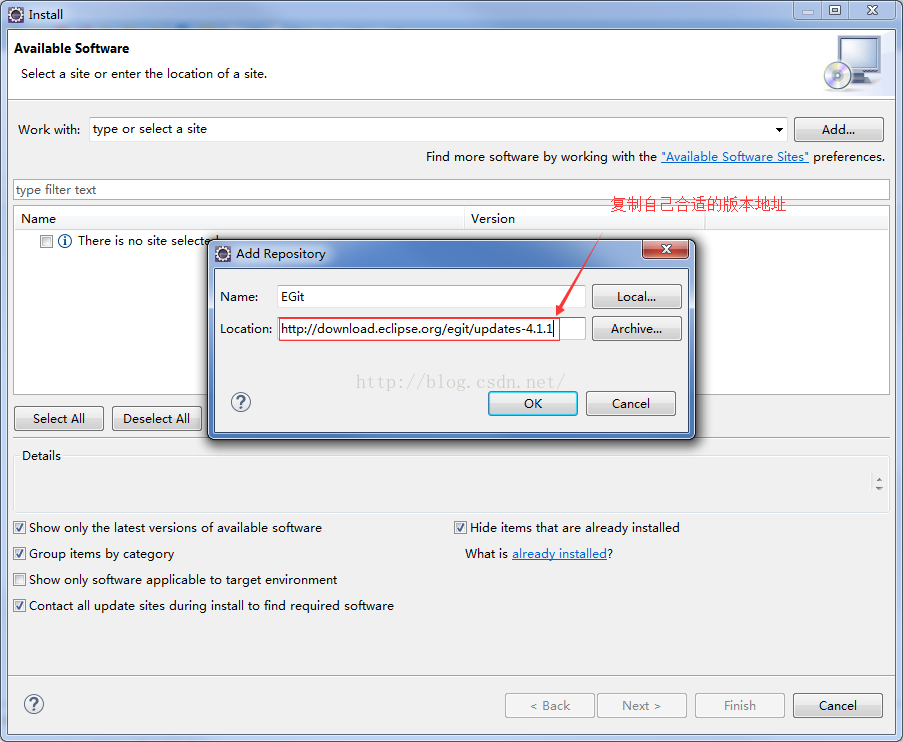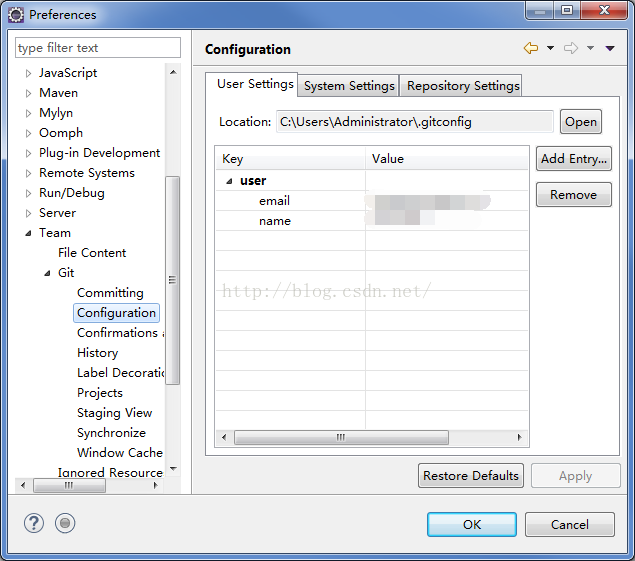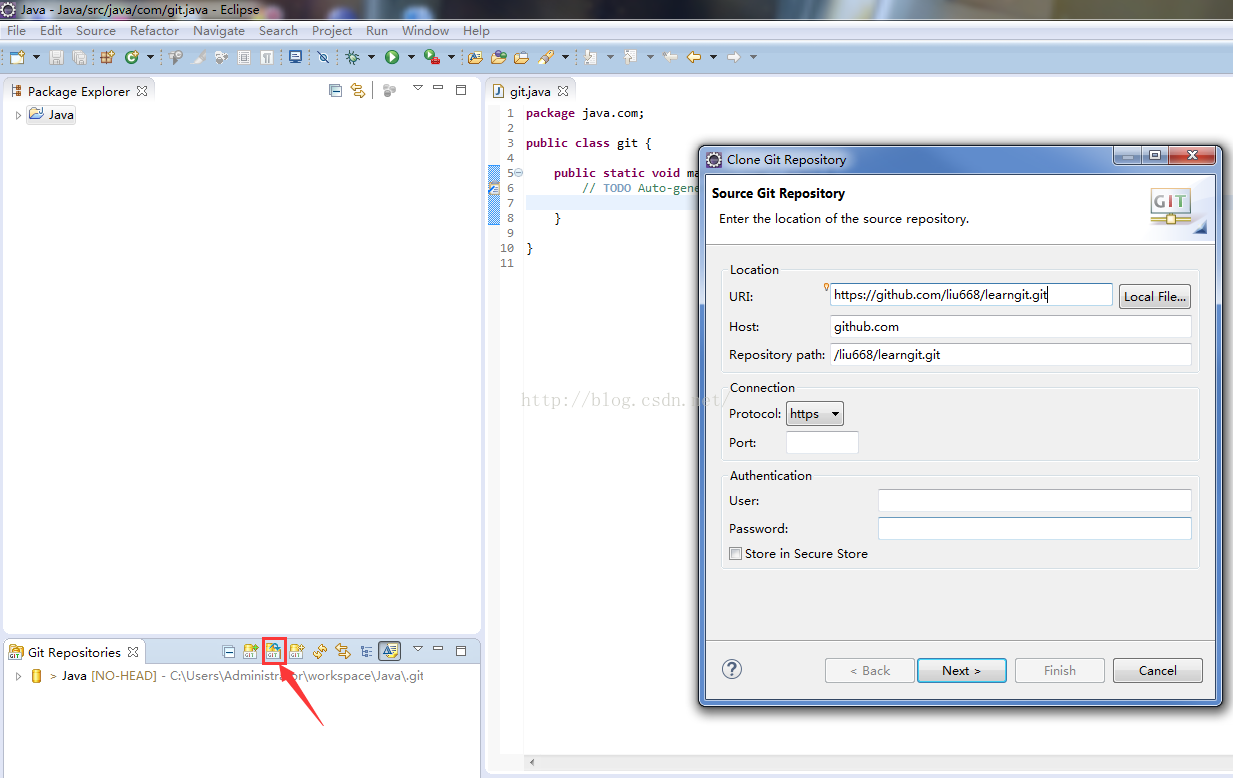Eclipse安裝git外掛以及關聯匯入GitHub專案
Eclipse安裝git外掛以及關聯匯入Github專案
一、Eclipse配置git
1.檢視自己eclipse的版本
開啟eclipse
導航: help->AboutEclipse
如圖:
或者找到eclipse的解壓檔案,開啟.eclipseproduct就能看到了
2.檢查Eclipse中是否已安裝Git外掛
選單欄Help -> AboutEclipse,檢視是否有Git外掛的圖示。
現在的Eclipse下載後一般都提供Git外掛了,若是沒有Git外掛,可以再eclipse 的market裡面搜尋egit外掛安裝,如果低版本的eclipse安裝高版本的egit外掛會報錯,建議要麼安裝低版本的,要麼去eclipse官網下載一個最新的eclipse for j2ee,不大,也就200多M。
注意:一般market裡面搜尋到的EGit外掛都是適合最新版本的eclipse,所以建議
然後
Help->Install new software->Add
如圖:
然後就一直點next就行,安裝好之後會叫你重啟Eclipse,點OK,git外掛就安裝好了。
3 配置Git
選單欄Window ->Preferences -> Team -> Git -> Configuration,點選Add Entry…,新增name和email,在將專案程式碼commit到Git時需要用到name和email資訊。在點選AddEntry…彈出的對話方塊中,Key填user.name,Value填姓名資訊,這是新增name資訊,在新增email資訊時,Key填user.email,Value填email地址。 配置效果如圖:
三、關聯Gihub賬號
1.登入Github
進入GitHub網頁(http://github.com),用GitHub帳號登入,若還沒有GitHub賬號則先註冊。
登入GitHub後點擊右下角的Newrepository按鈕新增專案程式碼倉庫。
輸入Repository name(建議與要提交的專案名同名),Description(稍微描述一下此專案是幹什麼的),選Public(Private要收費,Public免費,不過相應的所釋出的專案程式碼任何人都可以檢視得到),最後點選Create repository,專案程式碼倉庫建立完畢。
具體的Git以及Github的操作推薦廖雪峰煩的系列教程
2.建立Java專案
建立Java專案。選單欄File -> New -> Java Project,輸入Project name,此處輸入為Java,點選Finish完成。
建立class檔案。將滑鼠移到Java專案src資料夾上,單擊滑鼠右鍵,New -> Class,填Package和Name,如果需要包含主方法,可以勾選上public static void main(String[] args),點選Finish完成。
3.關聯Git
編寫相應的程式碼 後關聯Git。滑鼠選中要釋出的專案,單擊右鍵,Team -> Share Project,選Git,點選Next。勾選Use or create repository in parent folder ofproject,選中要釋出的專案,點選Create Repository,點選Finish完成。
釋出專案。滑鼠選中要釋出的專案,單擊右鍵,Team -> Commit,填寫Commitmessage,勾選全選,點選Commit提交。注意:此時,僅是提交在本地Git,還需要Push才能提交到GitHub中。
4.釋出到Github
釋出到GitHub。滑鼠選中要釋出的專案,單擊右鍵,Team -> Remote -> Push,貼上URI,填寫User和Password,點選Next;點選Source ref的下拉框,選擇mast,點選Add Spec,點選Finish,點選OK完成。
釋出後的GitHub專案頁面,可以很方便的看到提交的次數,每次提交的備註資訊等,非常方便對程式碼的管理。
5.Eclipse匯入GitHub 專案
從GitHub中取得專案程式碼。選單欄Window -> Show View -> Git -> GitRepositories,點選OK;在Git Repositories檢視中,點選圖示按鈕,進入Clone Git Repository對話方塊;填寫URI,User,Password,點選Next;點選Next;選擇要儲存的路徑,點選Finish。至此,專案程式碼就被下載到指定目錄下了,需要使用的時候通過Eclipse Import進來即可。